 打印服务器添加打印机方法Word格式.docx
打印服务器添加打印机方法Word格式.docx
- 文档编号:22968379
- 上传时间:2023-02-06
- 格式:DOCX
- 页数:9
- 大小:1.09MB
打印服务器添加打印机方法Word格式.docx
《打印服务器添加打印机方法Word格式.docx》由会员分享,可在线阅读,更多相关《打印服务器添加打印机方法Word格式.docx(9页珍藏版)》请在冰豆网上搜索。
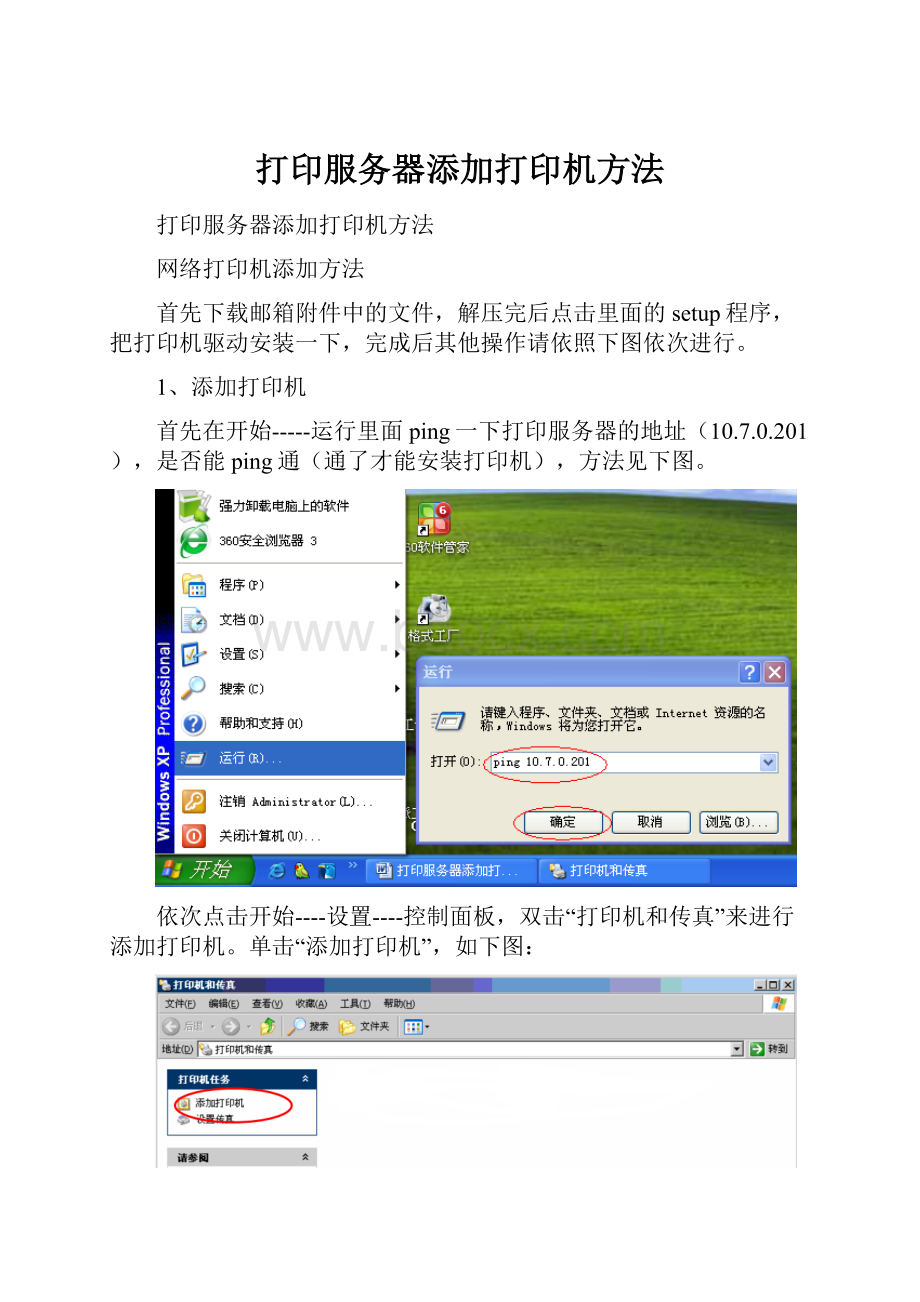
打印服务器添加打印机方法@#@打印服务器添加打印机方法@#@网络打印机添加方法@#@首先下载邮箱附件中的文件,解压完后点击里面的setup程序,把打印机驱动安装一下,完成后其他操作请依照下图依次进行。
@#@@#@1、添加打印机@#@首先在开始-----运行里面ping一下打印服务器的地址(10.7.0.201),是否能ping通(通了才能安装打印机),方法见下图。
@#@@#@依次点击开始----设置----控制面板,双击“打印机和传真”来进行添加打印机。
@#@单击“添加打印机”,如下图:
@#@@#@接着出现下图所示:
@#@@#@单击“下一步”@#@单击下一步后,在下图中的对话框里输入打印服务器的IP地址“10.7.0.201”,然后点击下一步@#@单击完成,如下图@#@请选择您所要安装打印机厂商,在下图“打印机”栏会出现该打印机名称,选中后,单击下一步@#@然后根据下图提示操作@#@选择“不共享这台打印机”,单击下一步@#@单击下一步@#@单击完成后,如下图所示,系统会自动出现一个打印机的图标,这表示打印机已经安装完成。
@#@@#@
- 配套讲稿:
如PPT文件的首页显示word图标,表示该PPT已包含配套word讲稿。双击word图标可打开word文档。
- 特殊限制:
部分文档作品中含有的国旗、国徽等图片,仅作为作品整体效果示例展示,禁止商用。设计者仅对作品中独创性部分享有著作权。
- 关 键 词:
- 打印 服务器 添加 打印机 方法
 冰豆网所有资源均是用户自行上传分享,仅供网友学习交流,未经上传用户书面授权,请勿作他用。
冰豆网所有资源均是用户自行上传分享,仅供网友学习交流,未经上传用户书面授权,请勿作他用。


 1212中级汽车维修工考试试题三.docx
1212中级汽车维修工考试试题三.docx
